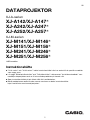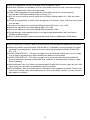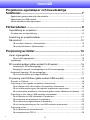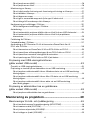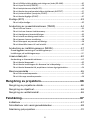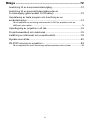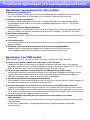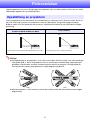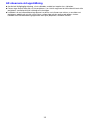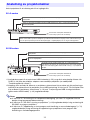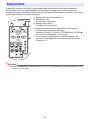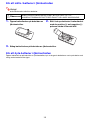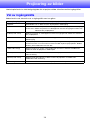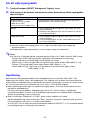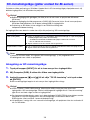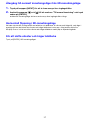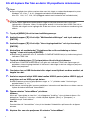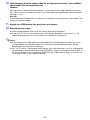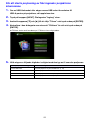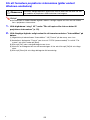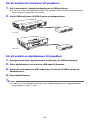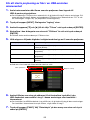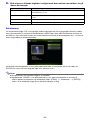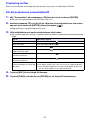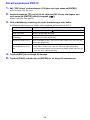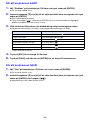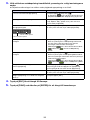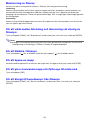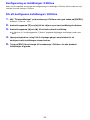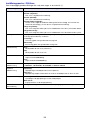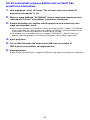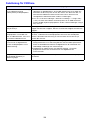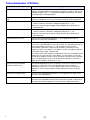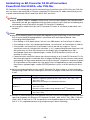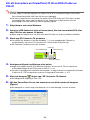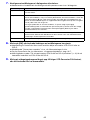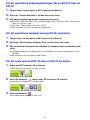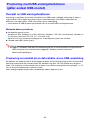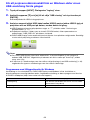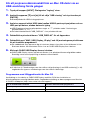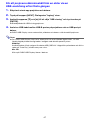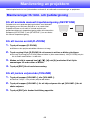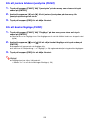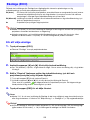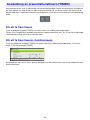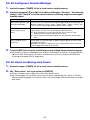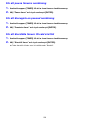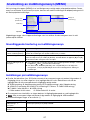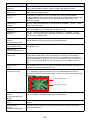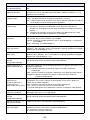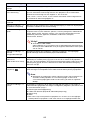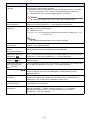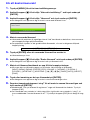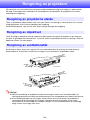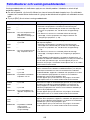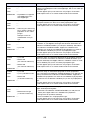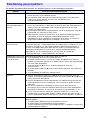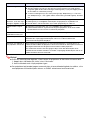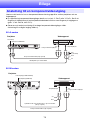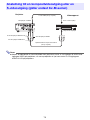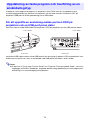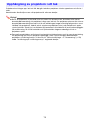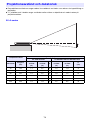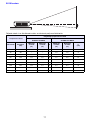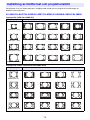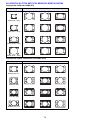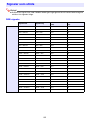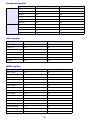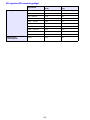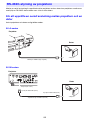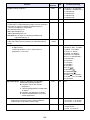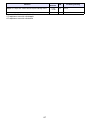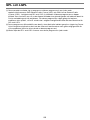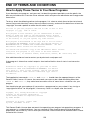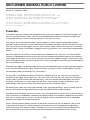1
DATAPROJEKTOR
XJ-A-serien
XJ-A142/XJ-A147*
XJ-A242/XJ-A247*
XJ-A252/XJ-A257*
XJ-M-serien
XJ-M141/XJ-M146*
XJ-M151/XJ-M156*
XJ-M241/XJ-M246*
XJ-M251/XJ-M256*
Instruktionshäfte
z ”XJ-A-serien” och ”XJ-M-serien” i detta instruktionshäfte hänvisar endast till de specifika modeller
som anges ovan.
z Läs noga ”Säkerhetsföreskrifter” och ”Driftsföreskrifter” i dokumentet ”Installationshandbok” som
medföljer dataprojektorn och se till att använda produkten på korrekt sätt.
z Spara instruktionshäftet på ett säkert ställe för framtida behov.
z Besök webbplatsen nedan för den senaste versionen av detta instruktionshäfte.
http://world.casio.com/manual/projector/
*USB-modeller
SV

2
z DLP är ett registrerat varumärke tillhörigt Texas Instruments i USA.
z Microsoft, Windows och Windows Vista är registrerade varumärken eller varumärken tillhöriga
Microsoft Corporation i USA och övriga länder.
z HDMI, HDMI-logotypen och High-Definition Multimedia Interface är varumärken eller
registrerade varumärken tillhöriga HDMI Licensing, LLC.
z Mac OS är ett varumärke eller ett registrerat varumärke tillhörigt Apple, Inc. i USA och andra
länder.
z PJLink är ett patentsökt varumärke eller ett registrerat varumärke i Japan, USA och andra länder
och områden.
z Crestron är ett registrerat varumärke tillhörigt Crestron Electronics, Inc. i USA.
z AMX är ett registrerat varumärke tillhörigt AMX LLC i USA.
z XGA är ett registrerat varumärke tillhörigt IBM Corporation i USA.
z Övriga företags- eller produktnamn kan vara registrerade produktnamn eller varumärken
tillhöriga respektive ägare.
z Delar av denna produkt är delvis baserade på arbete utfört av Independent JPEG Group.
z Rätt till ändring av innehållet i detta instruktionshäfte utan föregående meddelande förbehålles.
z Kopiering av detta instruktionshäfte, helt eller delvis, är förbjudet. Instruktionshäftet får endast
användas för personligt bruk. Annat bruk kräver uttryckligt tillstånd från CASIO COMPUTER
CO., LTD.
z CASIO COMPUTER CO., LTD. påtar sig inget ansvar för förlorade intäkter eller krav från tredje
man till följd av användning av denna produkt eller detta instruktionshäfte.
z CASIO COMPUTER CO., LTD. påtar sig inget ansvar för förluster eller förlorade intäkter på
grund av dataförlust orsakad av felfunktion eller underhåll av produkten eller till följd av någon
annan anledning.
z Skärmexemplen som visas i detta instruktionshäfte är endast för illustrativa syften och kan skilja
sig en aning från de bilder som produkten faktiskt framställer.
z Alla skärmbilder i detta instruktionshäfte är hämtade från den engelska versionen. En del av de
termer som används i den förklarande texten är också baserade på vad som visas på skärmen i
den engelska versionen.

3
Innehåll
Projektorns egenskaper och huvudsakliga
funktioner......................................................................... 7
Egenskaper gemensamma för alla modeller................................................................7
Egenskaper hos USB-modell.......................................................................................7
Andra modellspecifika egenskaper..............................................................................8
Förberedelser ..................................................................9
Uppställning av projektorn .....................................................................9
Att observera vid uppställning ...................................................................................10
Anslutning av projektorkablar...............................................................11
Fjärrkontroll ..........................................................................................12
För att sätta i batterier i fjärrkontrollen ...................................................................13
För att byta batterier i fjärrkontrollen......................................................................13
Projicering av bilder...................................................... 14
Val av ingångskälla...............................................................................14
För att välja ingångskälla........................................................................................ 15
Upplösning................................................................................................................. 15
3D-inmatningsläge (gäller endast XJ-M-serien) ...................................16
Inkoppling av 3D-inmatningsläge........................................................................... 16
Återgång till normalt inmatningsläge från 3D-inmatningsläge................................17
Horisontell flippning i 3D-inmatningsläge ..................................................................17
För att skifta vänster och höger bildhalva ..............................................................17
Projicering med Filtittare (gäller endast USB-modell) ..........................18
Översikt av Filtittare ...................................................................................................18
Projicering av filer lagrade i projektorns internminne.................................................18
För att kopiera filer från en dator till projektorns internminne ................................19
För att starta projicering av filer lagrade i projektorns internminne........................ 21
För att formatera projektorns internminne (gäller endast Windows-användare)....22
Projicering av filer från en USB-ansluten minnesenhet .............................................23
För att ansluta en USB-flashenhet till projektorn ...................................................23
För att ansluta ett minneskort till projektorn...........................................................24
För att ansluta en digitalkamera till projektorn ....................................................... 24
För att starta projicering av filer i en USB-ansluten minnesenhet..........................25
Projicering av filer ......................................................................................................27
För att projicera en presentationsfil........................................................................27
För att projicera en PDF-fil .....................................................................................28
B

4
För att projicera en bildfil........................................................................................29
För att projicera en filmfil........................................................................................29
Manövrering av filmeny..............................................................................................31
För att växla mellan listvisning och ikonvisning vid visning av filmenyn ................31
För att bläddra i filmenyn........................................................................................ 31
För att öppna en mapp...........................................................................................31
För att gå ur nuvarande mapp och flytta upp till nästa nivå...................................31
För att återgå till huvudmenyn från filmenyn..........................................................31
Konfigurering av inställningar i Filtittare.....................................................................32
För att konfigurera inställningar i Filtittare ..............................................................32
Autokörning................................................................................................................34
För att automatiskt projicera bildfiler eller en filmfil från en USB-flashenhet ......... 34
För att automatiskt projicera bildfiler eller en filmfil från projektorns
internminne.............................................................................................................35
Felsökning för Filtittare ..............................................................................................36
Felmeddelanden i Filtittare.........................................................................................37
Användning av EZ-Converter FA till att konvertera PowerPoint-filer till
ECA- eller PtG-filer..................................................................................................... 38
För att konvertera en PowerPoint-fil till en ECA-fil eller en PtG-fil ......................... 39
För att specificera skärmupplösningen för en ECA-fil eller en PtG-fil....................41
För att specificera maximal visningstid för animation ............................................41
För att spela upp en ECA-fil eller en PtG-fil på datorn........................................... 41
Projicering med USB-visningsfunktionen
(gäller endast USB-modell) ..................................................................43
Översikt av USB-visningsfunktionen .........................................................................43
Projicering av innehåll på en datorskärm via en USB-anslutning..............................43
För att projicera skärminnehåll från en Windows-dator via en USB-anslutning
första gången .........................................................................................................44
För att projicera skärminnehåll från en Mac OS-dator via en USB-anslutning
första gången .........................................................................................................45
För att projicera skärminnehåll från en dator via en USB-anslutning
efter första gången .................................................................................................47
Projicering av skärmbilden hos en grafräknare
(gäller endast USB-modell) ..................................................................48
För att projicera skärmbilden hos en grafräknare ..................................................48
Manövrering av projektorn........................................... 49
Manövreringar för bild- och ljudåtergivning .........................................49
För att använda manuell trapetskorrigering (KEYSTONE)...................................... 49
För att zooma en bild (D-ZOOM)............................................................................ 49
För att justera volymnivån (VOLUME).....................................................................49
För att stänga av ljudet (VOLUME).........................................................................50

5
För att tillfälligt släcka bilden och stänga av ljudet (BLANK).................................. 50
För att frysa en bild (FREEZE) ................................................................................50
För att autojustera en bild (AUTO)..........................................................................50
För att ändra den projicerade bildens bildformat (ASPECT) .................................. 51
För att justera bildens ljusstyrka (FUNC)................................................................ 52
För att ändra färgläge (FUNC) ................................................................................ 52
Ekoläge (ECO) ......................................................................................53
För att välja ekoläge ............................................................................................... 53
Användning av presentationstimern (TIMER) .......................................54
För att ta fram timern..............................................................................................54
För att ta fram timerns funktionsmeny ...................................................................54
För att konfigurera timerinställningar......................................................................55
För att starta nerräkning med timern...................................................................... 55
För att pausa timerns nerräkning ...........................................................................56
För att återuppta en pausad nerräkning.................................................................56
För att återställa timern till vald starttid..................................................................56
Användning av inställningsmenyn (MENU)...........................................57
Grundläggande hantering av inställningsmenyn........................................................57
Inställningar på inställningsmenyn.............................................................................57
Lösenordsskydd...................................................................................62
Användning av lösenordsfunktionen..........................................................................62
För att ändra lösenordet.........................................................................................63
För att ändra inställningen för lösenord vid strömpåslag.......................................64
För att ändra lösenordet för projektorns interna lagringsfunktion..........................64
Manöverpanelslås ................................................................................65
För att låsa manöverpanelen.................................................................................. 65
För att låsa upp manöverpanelen...........................................................................65
Rengöring av projektorn...............................................66
Rengöring av projektorns utsida ..........................................................66
Rengöring av objektivet........................................................................66
Rengöring av ventilationshål ................................................................66
Felsökning......................................................................67
Indikatorer ............................................................................................67
Felindikatorer och varningsmeddelanden ............................................68
Felsökning på projektorn......................................................................70

6
Bilaga ............................................................................. 72
Anslutning till en komponentvideoutgång............................................72
Anslutning till en kompositvideoutgång eller en
S-videoutgång (gäller endast XJ-M-serien)..........................................73
Uppdatering av fasta program och överföring av en
användarlogotyp...................................................................................74
För att upprätta en anslutning mellan porten LOGO på projektorn och en
USB-port på en dator............................................................................................. 74
Upphängning av projektorn i ett tak.....................................................75
Projektionsavstånd och dukstorlek ......................................................76
Inställning av bildformat och projektionsbild........................................78
Signaler som stöds...............................................................................80
RS-232C-styrning av projektorn ..........................................................83
För att upprätta en seriell anslutning mellan projektorn och en dator.................... 83

7
Projektorns egenskaper och huvudsakliga funktioner
Egenskaper gemensamma för alla modeller
z Kvicksilverfri hybridljuskälla
En CASIO-originell hybridljuskälla av laser och lysdioder ger ett ljusflöde på hela 2 500 till 3 000
lumen. I denna projektor används ingen kvicksilverlampa, vilket gör den miljövänlig.
z Ett flertal möjliga ingångskällor
Projektorn stöder ingångskällor som matar ut analoga RGB-signaler, kompositvideosignaler,
S-videosignaler (gäller endast XJ-M-serien), komponentvideosignaler (Y·Cb·Cr, Y·Pb·Pr) eller
HDMI-signaler.
z Intelligent ljusstyrkereglering (Ekoläge)
Projektorn känner av omgivande ljusnivå och justerar automatiskt ljusstyrkan på projektorn efter
behov för effektiv drift med låg strömförbrukning (kräver att ”Ekoläge” är inställt på ”På (Auto)”).
z Omedelbart strömpåslag
Projektorn kan ställas in så att den slås på automatiskt och startar projektion så snart den ansluts till
ett nätuttag.
z Presentationstimer
Presentationstimern består av en nerräkningstimer som visar återstående presentationstid på
projektionsduken.
z Överföring av fast programvaruuppdatering och användarlogotypsbilddata
Uppdateringar av fasta program (programvara i projektorns flash-ROM-minne) och
användarlogotypsbilder kan efter behov överföras till projektorn från en dator.
Egenskaper hos USB-modell
USB-modeller: XJ-A147, XJ-A247, XJ-A257, XJ-M146, XJ-M156, XJ-M246, XJ-M256
z Projicering av bildfiler, filmfiler och andra typer av filer (Filtittare)
Projektorns Filtittare kan användas till att öppna och projicera följande typer av filer lagrade i
projektorns internminne eller i en USB-flashenhet ansluten till projektorn: bildfiler (JPG, PNG, GIF,
BMP), filmfiler (AVI, MOV, MP4), presentationsfiler (ECA, PtG) och PDF-filer.
z Projicering av innehåll på en datorskärm via en USB-anslutning (USB-visning)
Anslutning av projektorn till en dator med hjälp av en USB-kabel möjliggör projicering av datorns
skärminnehåll. Detta stöder även projicering av skärminnehåll på små datorer med endast en
USB-port, men ingen RGB-, HDMI- eller annan typ av videoutgång.
z Anslutning av grafisk vetenskaplig funktionsräknare
Vissa modeller av grafisk vetenskaplig räknare från CASIO kan anslutas direkt till USB-A-porten på
projektorn för projicering av innehållet på räknarens skärm.
z Projicering av bilder från en dator eller en smart enhet via en trådlös LAN-anslutning*
Projektorn är konfigurerad som en åtkomstpunkt, som en dator eller en smart enhet kan anslutas
direkt till via en trådlös LAN-anslutning. Det är även möjligt att ansluta en dator eller en smart enhet
via en trådlös LAN-anslutning via en existerande trådlös LAN-åtkomstpunkt. Både skärmutmatning
och ljudutmatning stöds medan en dator är ansluten.
z Projektormanövrering med hjälp av en dator eller en smart enhet via en trådlös
LAN-anslutning*
Projektorn kan manövreras från en dator eller en smart enhet ansluten till projektorn via en trådlös
LAN-anslutning.
* Vi hänvisar till medföljande ”Funktionsguide för nätverk” angående detaljer kring trådlös
LAN-anslutning.

8
Andra modellspecifika egenskaper
XJ-A-serien
z Tunn och kompakt
Inte större än en A4-pärm och endast cirka 43 mm tjock. Tillräckligt kompakt för att installera och
använda i princip var som helst.
XJ-M-serien
z Stöd för 3D-bildprojektion
Projektorn stöder projicering av 3D-bildsignaler (60 Hz/120 Hz fältsekventiellt protokoll) via någon
av tre ingångskällor (analog RGB, kompositvideo, S-video).
WXGA-modeller (XJ-A242, XJ-A247, XJ-A252, XJ-A257, XJ-M241, XJ-M246, XJ-M251, XJ-M256)
z WXGA-upplösning
Projektorn stöder bredskärmsprojektion med WXGA-upplösning (1280
×
800). Denna upplösning är
idealisk för projicering av bilder från en bärbar dator eller en teve med bredbildsskärm.
USB-modeller i XJ-M-serien (XJ-M146, XJ-M156, XJ-M246, XJ-M256)
z Projicering av skärminnehåll från en dator ansluten via trådbundet LAN*
En LAN-kabel kan användas för direktanslutning mellan projektorn och en dator. Alternativt kan en
LAN-anslutning upprättas via en existerande nätverksrouter. När en anslutning väl är upprättad
medges återgivning av både skärmbilder och ljud.
z Fjärrmanövrering av projektorn från en dator ansluten via trådbundet LAN*
Projektorns funktioner kan fjärrmanövreras med hjälp av en webbläsare på en dator som är ansluten
via en trådbunden LAN-anslutning.
* Vi hänvisar till medföljande ”Funktionsguide för nätverk” angående detaljer kring LAN-anslutning.
• Separat tillgängliga 3D-glasögon (YA-G30) krävs för att kunna se projicerade 3D-bilder i
3D-format. Vidare krävs separat tillgänglig särskild programvara (CASIO 3D Converter) för att
kunna projicera 3D-bilder med projektorn när en dator (analog RGB) är ingångskälla.
• Projicering av 3D-bilder är inte möjligt via en HDMI-anslutning eller komponentvideoanslutning.

9
Förberedelser
I detta kapitel beskrivs hur en lämplig plats för projektorn väljs, hur dess kablar ansluts och hur andra
nödvändiga åtgärder före användning utförs.
Placera projektorn på ett arbetsbord, ett skrivbord eller en ställning som är jämn och stabil. Se till att
sörja för tillräckligt utrymme runt projektorns sidor och baksida för att garantera god ventilation.
Bilderna nedan visar hur projektorn bör placeras i förhållande till duken för att erhålla bästa möjliga
projicering.
Viktigt!
z Vid uppställning av en projektor i XJ-A-serien måste den vertikala vinkeln vara inom omfånget
±30 grader (bild 1). Se till att projektorn inte når utanför detta vinkelomfång. Uppställning av
projektorn utanför detta vertikala vinkelomfång kan leda till att lampans livslängd förkortas.
Den horisontella vinkeln på projektorn har ingen begränsning (bild 2).
z Med en projektor i XJ-M-serien har varken den vertikala eller den horisontella vinkeln någon
begränsning.
Uppställning av projektorn
XJ-A242/XJ-A247/XJ-A252/XJ-A257/
XJ-M241/XJ-M246/XJ-M251/XJ-M256
Övriga modeller
Placera projektorn med objektivsidan vid framkanten av bordet
etc.
Se till att projektorn står i rät vinkel mot duken.
Bild 1 Bild 2
Duk
Duk

10
Att observera vid uppställning
z Använd ett lättillgängligt nätuttag, så att nätkabeln snabbt kan kopplas loss vid behov.
z Placera inga föremål inom 30 cm från projektorn. Var särskilt noga med att hålla föremål borta från
projektorns ventilationshål för luftintag och luftutsläpp.
z Luftflödet från en luftkonditioneringsapparat kan blåsa runt värmen som alstras av området runt
projektorns objektiv på ett sätt som orsakar synliga vågor på den projicerade bilden. Justera
luftflödet från luftkonditioneringsapparaten eller flytta projektorn, om detta inträffar.

11
Anslut projektorn till ett nätuttag och till en ingångskälla.
XJ-A-serien
XJ-M-serien
Anm.
z Vi hänvisar till ”Anslutning till en komponentvideoutgång” på sidan 72 angående närmare
detaljer kring komponentvideoanslutning.
z Vi hänvisar till ”RS-232C-styrning av projektorn” (s. 83) angående detaljer kring anslutning för
RS-232C-styrning av projektorn.
z Vi hänvisar till ”Uppdatering av fasta program och överföring av en användarlogotyp” (s. 74)
angående detaljer kring anslutning för uppdatering av projektorns fasta program eller
överföring av användarlogotypsdata.
Anslutning av projektorkablar
*1 Använd denna port till att ansluta en USB-flashenhet (s. 23), en grafisk vetenskaplig räknare från
CASIO (s. 48) eller den trådlösa adaptern som medföljer projektorn (se medföljande
”Funktionsguide för nätverk”).
*2 Koppling som används för åtkomst av projektorns internminne från en dator och för projicering av
innehåll på en datorskärm från projektorn via en USB-anslutning. Vi hänvisar till ”För att kopiera filer
från en dator till projektorns internminne” (s. 19) och ”Projicering med USB-visningsfunktionen
(gäller endast USB-modell)” (s. 43) angående detaljer.
Anslut RGB-kabeln som medföljer projektorn till en RGB-utgång på en dator eller en annan
ingångskälla.
Anslut en separat inköpt HDMI-kabel till en HDMI-utgång på en dator, en videoutrustning eller en
annan ingångskälla.
Anslut till en kompositvideoutgång (stiftkontakttyp) på en videoapparat.
Anslut minikontakten på den medföljande speciella AV-kabeln till denna ingång. Anslut stiftkontakterna (gul,
röd och vit) till respektive passande videoutgång (gul) och ljudutgångar (röd och vit) på videoapparaten.
Använd den medföljande nätkabeln till
att ansluta projektorn till ett nätuttag.
*
2
*
1
Anslut RGB-kabeln som medföljer projektorn till en RGB-utgång på en dator eller en annan
ingångskälla.
Anslut en separat inköpt HDMI-kabel till en HDMI-utgång på en dator, en videoutrustning eller
en annan ingångskälla.
Anslut till en kompositvideoutgång eller en S-videoutgång på en
videoapparat. Vi hänvisar till ”Anslutning till en kompositvideoutgång
eller en S-videoutgång (gäller endast XJ-M-serien)” (s. 73) angående
detaljer.
Använd den medföljande nätkabeln till
att ansluta projektorn till ett nätuttag.
*
2
*
1

12
Projektorn manövreras med hjälp av den medföljande fjärrkontrollen. Rikta signalsändaren på
fjärrkontrollen mot en av signalmottagarna på projektorn samtidigt som manövrering genom
knapptryckning på fjärrkontrollen utförs. Maximal räckvidd för fjärrkontrollens signaler är cirka 5 meter
(mellan signalsändare och signalmottagare).
Viktigt!
z Undvik urladdning av batteriet genom att förvara fjärrkontrollen så att dess knappar inte kan
tryckas in av misstag.
Fjärrkontroll
1 Signalsändare för fjärrmanövrering
2 Strömbrytare [P]
Slår på eller av strömmen.
3 Ingångsväljare [INPUT]
För ändring av ingångskälla.
4 Knappar för utförande av projektionsmanövreringar och
konfigurering av projektorinställningar.
(Knapparna [ZOOM –], [ZOOM +], [FOCUST] och [FOCUSS]
finns endast på projektorer i XJ-A-serien.)
5 Dessa knappar används endast med USB-modeller. De
används huvudsakligen till att manövrera projicering med
Filtittare (s. 27).
1
2
3
4
5

13
För att sätta i batterier i fjärrkontrollen
Viktigt!
z Använd endast alkaliska batterier.
För att byta batterier i fjärrkontrollen
Öppna batteriluckan på baksidan av fjärrkontrollen, byt ut de gamla batterierna mot nya batterier och
stäng sedan batteriluckan igen.
*
Observera
RISK FÖR EXPLOSION OM BATTERIET BYTS UT MOT FEL TYP.
KASSERA FÖRBRUKADE BATTERIER ENLIGT GÄLLANDE ANVISNINGAR.
1.
Öppna batteriluckan på baksidan av
fjärrkontrollen.
2.
Sätt i två nya batterier i batterifacket
med de positiva (+) och negativa (–)
polerna vända åt korrekt håll.
3.
Stäng batteriluckan på baksidan av fjärrkontrollen.

14
Projicering av bilder
I detta kapitel beskrivs nödvändiga åtgärder för att projicera bilder från diverse olika ingångskällor.
Nedan beskrivs de alternativa val av ingångskälla som kan göras.
Val av ingångskälla
Namn på ingångskälla Projektionsbild (och ljud) som återges
Computer Skärmbilden från en dator ansluten till projektorns datoringång
Video XJ-A-serien: Bilder och ljud från en videoapparat ansluten till projektorns AV-ingång.
XJ-M-serien: Bilder och ljud från en videoapparat ansluten till ingångarna VIDEO och
AUDIO IN R/L på projektorn.
S-video (XJ-M-serien) Bilder och ljud från en videoapparat ansluten till ingångarna S-VIDEO och AUDIO IN
R/L på projektorn.
HDMI Bilder och ljud från en dator eller en videoapparat ansluten till projektorns
HDMI-ingång
Filtittare Bilder (och ljud i en filmfil) som återfinns i följande typer av filer lagrade i projektorns
internminne eller i en minnesenhet ansluten till USB-A-porten på projektorn: bildfiler,
filmfiler, presentationsfiler och PDF-filer.
CASIO USB-verktyg Skärminnehåll på en grafisk vetenskaplig räknare eller en elektronisk ordbok från
CASIO ansluten till projektorns USB-A-port
Trådlös (XJ-A-serien) Skärminnehåll och ljud från en dator ansluten till projektorn via trådlös
LAN-anslutning.
Nätverk (XJ-M-serien) Skärminnehåll och ljud från en dator ansluten till projektorn via trådlös eller
trådbunden LAN-anslutning.
USB-visning Skärmbilden från en dator ansluten till projektorns USB-B-port

15
För att välja ingångskälla
1.
Tryck på knappen [INPUT]. Dialogrutan ”Ingång” visas.
2.
Utför någon av de åtgärder som beskrivs nedan, beroende på vilken ingångskälla
som ska väljas.
z Namnet på den valda ingångskällan visas i några sekunder längst upp till höger på
projektionsduken.
z Meddelandet ”Ingen signalingång” visas om ingen insignal kan identifieras.
Anm.
z Vi hänvisar till följande rubriker angående detaljer kring val av Trådlös, Nätverk, USB-visning,
Filtittare eller CASIO USB-verktyg som ingångskälla och utförande av projicering.
Upplösning
Beroende på aktuell projektormodell är dess bildupplösning fast inställd på XGA (1024 × 768
bildpunkter) eller WXGA (1280 × 800 bildpunkter). Om insignaler från en dator inte överensstämmer
med projektorns bildupplösning kan det hända att bilder blir grovkorniga, att texter och andra tecken
blir svåra att tyda eller att ett moarémönster visas. Prova i så fall följande åtgärder.
z Ändra upplösningsinställningen för signalutmatning på datorn, så att den överensstämmer med
projektorns bildupplösning.
För information om projektorns bildupplösning hänvisas till ”Tekniska data” i medföljande
Installationshandbok. Vi hänvisar till användardokumentationen som medföljer datorn angående
detaljer kring ändring av dess inställningar.
z Ändra inställningen ”Bildformat” till ”Sann” (gäller endast modeller som stöder
WXGA-bildupplösning). Med inställningen ”Sann” projiceras insignaler i egentlig storlek (en punkt
från ingångskällan motsvaras av en projicerad bildpunkt).
Vi hänvisar till ”För att ändra den projicerade bildens bildformat (ASPECT)” (s. 51) angående detaljer
kring konfigurering av inställningen för bildformat.
För att välja denna ingångskälla: Utför denna åtgärd:
Computer, Video,
S-video (XJ-M-serien), HDMI,
Trådlös (XJ-A-serien),
Nätverk (XJ-M-serien), USB-visning
Använd knapparna [T] och [S] till att välja namnet på önskad
ingångskälla och tryck sedan på [ENTER].
Filtittare 1. Använd knapparna [T] och [S] till att välja ”Tittare” och tryck
sedan på [ENTER].
2. Kontrollera i den dialogruta som visas att ”Filtittare” är valt och
tryck sedan på [ENTER].
CASIO USB-verktyg 1. Använd knapparna [T] och [S] till att välja ”Tittare” och tryck
sedan på [ENTER].
2. Tryck på knappen [T] för att välja ”CASIO USB-verktyg” och
tryck sedan på [ENTER].
Trådlös eller Nätverk: Medföljande Funktionsguide för nätverk
USB-visning: ”Projicering med USB-visningsfunktionen (gäller endast USB-modell)” (s. 43)
Filtittare: ”Projicering med Filtittare (gäller endast USB-modell)” (s. 18)
CASIO USB-verktyg: ”Projicering av skärmbilden hos en grafräknare (gäller endast
USB-modell)” (s. 48)

16
Projektorn stöder projicering av 3D-bilder. Koppla först in 3D-inmatningsläget på projektorn och välj
därefter ingångskälla, när 3D-bilder ska projiceras.
Viktigt!
z Separat tillgängliga 3D-glasögon (YA-G30) krävs för att kunna se projicerade 3D-bilder i
3D-format.
z Separat tillgänglig särskild programvara (CASIO 3D Converter) krävs för att kunna projicera
3D-bilder med projektorn när en dator (analog RGB) är ingångskälla.
z Projicering av 3D-bilder är inte möjligt via en HDMI-anslutning eller
komponentvideoanslutning.
De ingångskällor som beskrivs nedan kan väljas för projicering i 3D-inmatningsläge.
Anm.
Vi hänvisar till listan under ”3D-signaler (3D-inmatningsläge)” (s. 82) angående vilka
3D-bildsignaler som stöds av projektorn.
Inkoppling av 3D-inmatningsläge
1.
Tryck på knappen [INPUT] för att ta fram menyn över ingångskällor.
2.
Välj Computer (RGB), S-video eller Video som ingångskälla.
3.
Använd knapparna [T] och [S] till att välja ”Till 3D-inmatning” och tryck sedan
på [ENTER].
z 3D-inmatningsläget kopplas in och menyn över ingångskällor stängs.
Viktigt!
z HDMI, Filtittare, CASIO USB-verktyg, Nätverk eller USB-visning kan inte väljas som
ingångskälla i 3D-inmatningsläge. Ändra inställningen för ingångskälla till ”normal inmatning”
igen för att använda någon av dessa ingångskällor.
z Om komponentvideosignaler matas in via datoringången COMPUTER IN på projektorn medan
Computer är valt som ingångskälla i 3D-inmatningsläge, så behandlas dessa som
RGB-signaler vilket resulterar i onormal bildprojicering.
z Låt projektorn i vanliga fall vara i normalt inmatningsläge, när projektorn inte ska användas till
att visa 3D-bilder.
3D-inmatningsläge (gäller endast XJ-M-serien)
Ingångskälla Projektionsförhållanden
Dator (analog RGB) z Någon av följande typer av 3D-bilddata uppspelad med hjälp av separat tillgänglig
särskild programvara (CASIO 3D Converter).
– 2D-bildfil omvandlad till 3D-bildfil med hjälp av CASIO 3D Converter
– Filer av sida vid sida-3D-format
z Signal med 60 Hz/120 Hz vertikal skanningsfrekvens
Kompositvideo, S-video z Filer av fältsekventiellt 3D-format inspelade med fältsekventiellt DVD-program etc.
z Signal med 60 Hz vertikal skanningsfrekvens

17
Återgång till normalt inmatningsläge från 3D-inmatningsläge
1.
Tryck på knappen [INPUT] för att ta fram menyn över ingångskällor.
2.
Använd knapparna [T] och [S] till att markera ”Till normal inmatning” och tryck
sedan på [ENTER].
z Normalt inmatningsläge aktiveras och menyn över ingångskällor stängs.
Horisontell flippning i 3D-inmatningsläge
Vid sida vid sida-3D-visning består en helbild av två bildhalvor till vänster och höger för varje öga. I
ovanliga fall kan det hända att vänster och höger bildhalvor kastas om, vilket orsakar förlust av
3D-djup. Prova i så fall att skifta vänster och höger bildhalva med hjälp av följande åtgärder.
För att skifta vänster och höger bildhalva
Tryck på [ENTER] i 3D-inmatningsläget.

18
Översikt av Filtittare
Filtittare är ett program som kan användas till att visa eller spela upp olika typer av filer lagrade i
projektorns internminne eller i en minnesenhet ansluten till en USB-port på projektorn.
Uppspelningsbara filer
Projicering av filer lagrade i projektorns internminne
Filtittare kan användas till att projicera följande typer av filer, när de finns lagrade i projektorns
internminne: bildfiler, filmfiler, presentationsfiler och PDF-filer. För att kunna utföra åtgärderna i detta
avsnitt behöver filen eller filerna som ska projiceras först kopieras till projektorns internminne. Filer kan
kopieras enligt någon av följande två metoder.
z Anslut projektorn till en dator med en USB-kabel och kopiera filerna till projektorns internminne.
z Använd en LAN-anslutning till att kopiera (ladda upp) filer från en dator eller en smart enhet till
projektorns internminne.
Alla åtgärder i detta instruktionshäfte baseras på kopiering av filer via en USB-anslutning. Vi hänvisar
till medföljande ”Funktionsguide för nätverk” angående information om hur en fil kopieras via en
LAN-anslutning.
Projicering med Filtittare (gäller endast USB-modell)
Filtyp Filegenskaper som stöds
Bildfil:*
1
JPEG: Upp till cirka 15 megapixlar (baslinje-JPEG)
Upp till cirka 8 megapixlar (progressiv JPEG)
PNG: Mindre än 6 MB och upp till cirka 8 megapixlar*
2
GIF: Mindre än 6 MB och upp till cirka 8 megapixlar*
2
BMP: Mindre än 6 MB och upp till cirka 8 megapixlar (för 24-bitars färg)
Filmfil:*
3
AVI: Max. 20 Mbps, 720/30P (MJPEG-video, ADPCM-ljud)
MOV: Max. 20 Mbps, 1080/30P (H.264-video, ADPCM-ljud eller AAC-ljud)
MP4: Max. 20 Mbps, 1080/30P (H.264-video, AAC-ljud)
Presentationsfil ECA- eller PtG-fil skapad med EZ-Converter FA*
4
PDF-filer PDF-version 1.4
*1 Även när en projektor av WXGA-modell (s. 8) används är den maximala projektionsupplösningen för
bilddata 1024 × 768, utom för baslinje-JPEG. För bilddata i formatet baslinje-JPEG är den
maximala projektionsupplösningen 1280 × 800.
*2 Alla genomskinliga färger i bildfiler av PNG- eller GIF-format som har genomskinliga färger
aktiverade visas i svart. Animerade GIF-filer visas som stillbilder, utan animering.
*3 Snabbspelning framåt eller bakåt i en filmfil med en hög bithastighet kan medföra att
snabbspelningen sker med lägre hastighet än normalt eller att den pågående snabbspelningen
plötsligt avbryts. Även om en film med någon av de maximala bithastigheter som anges ovan kan
spelas upp normalt, så stöds inte snabbspelning framåt/bakåt.
*4 PowerPoint-filer kan konverteras med hjälp av EZ-Converter FA (tillgänglig från CASIO:s
webbplats). Vi hänvisar till ”Användning av EZ-Converter FA till att konvertera PowerPoint-filer till
ECA- eller PtG-filer” (s. 38).

19
För att kopiera filer från en dator till projektorns internminne
Anm.
z Dessa åtgärder kan utföras med en dator som kör något av nedanstående operativsystem.
Windows: XP, Vista, 7, 8, 8.1 (inloggad med administratörsbehörighet)
Mac OS: 10.6, 10.7, 10.8, 10.9 (inloggad med ett root-konto eller ett användarkonto)
Viktigt!
z För att utföra åtgärderna nedan behöver något av följande alternativ först väljas som
ingångskälla: Computer, Video, S-video (gäller endast XJ-M-serien) eller HDMI. Efter val av
Filtittare eller någon annan ingångskälla än de som nämns ovan kan denna manövrering inte
utföras.
1.
Tryck på [MENU] för att ta fram inställningsmenyn.
2.
Använd knappen [T] till att välja ”Multimedieinställningar” och tryck sedan på
[ENTER].
3.
Använd knappen [T] till att välja ”Intern lagringsfunktion” och tryck sedan på
[ENTER].
4.
Kontrollera att meddelandet ”Projektorn slås av för användning av intern
lagring.” visas och tryck på [ENTER].
z Strömmen till projektorn slås av. Indikatorn POWER/STANDBY börjar lysa bärnstensgul och
indikatorn TEMP röd.
5.
Tryck på strömbrytaren [P] på projektorn för att slå på strömmen.
z Indikatorn POWER/STANDBY börjar lysa grön och indikatorn TEMP röd. Detta anger att
projektorns interna lagringsfunktion är aktiverad. I detta läge är det inte möjligt att projicera
bilder med projektorn.
6.
Om datorn har en USB-flashenhet eller något annat flyttbart medium anslutet, så
koppla loss det.
7.
Anslut en separat inköpt USB-kabel mellan USB-B-porten (mikro-USB B-typ) på
projektorn och en USB-port på datorn.
z USB-B-portens placering på projektorn anges av ”*
2
” på bilden under ”Anslutning av
projektorkablar” (s. 11).
z När denna anslutning görs kommer projektorns internminne att identifieras av datorn som en
flyttbar diskenhet benämnd ”InternalMem”.
8.
Öppna enheten ”InternalMem” på datorn.
9.
Kopiera filer som ska projiceras till enheten ”InternalMem”.
Windows:
Klicka på ”Open folder to view files”, när dialogrutan ”AutoPlay” visas på datorskärmen. Om
dialogrutan ”AutoPlay” inte visas, så utför följande åtgärder: [Start] 3 [Computer] 3
Dubbelklicka på ”InternalMem”.
Mac OS:
En enhetsikon för ”InternalMem” visas på skrivbordet. Dubbelklicka på ikonen för att öppna
enheten.
C

20
10.
Utför lämpliga åtgärder enligt nedan för att demontera enheten ”InternalMem”,
när önskade filer har kopierats klart.
11.
Koppla loss USB-kabeln från projektorn och datorn.
12.
Slå på projektorn igen.
z Intern lagringsfunktion avaktiveras och normal projicering återupptas.
z Vi hänvisar till ”För att starta projicering av filer lagrade i projektorns internminne” (s. 21)
angående projicering av en fil som kopierats till projektorns internminne.
Anm.
z Anvisningarna ovan utgör enbart ett typexempel på hur filkopiering på en dator går till. De
verkliga åtgärder som behöver utföras kan skilja sig en aning beroende på den aktuella
datorns operativsystem och inställningar.
z Om ”På” är valt för ”Lösenord för intern lagring” på inställningsmenyn, så visas en dialogruta
för inmatning av lösenord efter tryckning på [ENTER] i steg 3 i anvisningarna ovan. Ange i så
fall korrekt lösenord och tryck därefter på [ENTER] för att gå vidare till steg 4. Vi hänvisar till
”Lösenordsskydd” (s. 62) angående detaljer.
Windows:
Klicka på ikonen ”Safely Remove Hardware” i systemfältet (i nedre högra hörnet på skärmen).
Välj ”USB Flash Drive” på den meny som visas. Kontrollera att meddelandet ”Safe To Remove
Hardware” visas.
Mac OS:
Dra enhetsikonen ”InternalMem” till soptunnan. Kontrollera att enhetsikonen ”InternalMem” inte
längre visas på skrivbordet.
Sidan laddas...
Sidan laddas...
Sidan laddas...
Sidan laddas...
Sidan laddas...
Sidan laddas...
Sidan laddas...
Sidan laddas...
Sidan laddas...
Sidan laddas...
Sidan laddas...
Sidan laddas...
Sidan laddas...
Sidan laddas...
Sidan laddas...
Sidan laddas...
Sidan laddas...
Sidan laddas...
Sidan laddas...
Sidan laddas...
Sidan laddas...
Sidan laddas...
Sidan laddas...
Sidan laddas...
Sidan laddas...
Sidan laddas...
Sidan laddas...
Sidan laddas...
Sidan laddas...
Sidan laddas...
Sidan laddas...
Sidan laddas...
Sidan laddas...
Sidan laddas...
Sidan laddas...
Sidan laddas...
Sidan laddas...
Sidan laddas...
Sidan laddas...
Sidan laddas...
Sidan laddas...
Sidan laddas...
Sidan laddas...
Sidan laddas...
Sidan laddas...
Sidan laddas...
Sidan laddas...
Sidan laddas...
Sidan laddas...
Sidan laddas...
Sidan laddas...
Sidan laddas...
Sidan laddas...
Sidan laddas...
Sidan laddas...
Sidan laddas...
Sidan laddas...
Sidan laddas...
Sidan laddas...
Sidan laddas...
Sidan laddas...
Sidan laddas...
Sidan laddas...
Sidan laddas...
Sidan laddas...
Sidan laddas...
Sidan laddas...
Sidan laddas...
Sidan laddas...
Sidan laddas...
Sidan laddas...
Sidan laddas...
Sidan laddas...
Sidan laddas...
Sidan laddas...
Sidan laddas...
Sidan laddas...
Sidan laddas...
Sidan laddas...
Sidan laddas...
Sidan laddas...
Sidan laddas...
Sidan laddas...
-
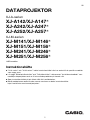 1
1
-
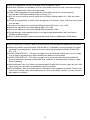 2
2
-
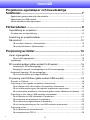 3
3
-
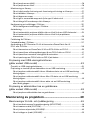 4
4
-
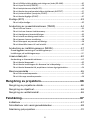 5
5
-
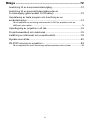 6
6
-
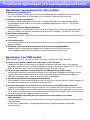 7
7
-
 8
8
-
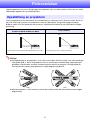 9
9
-
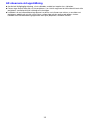 10
10
-
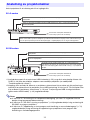 11
11
-
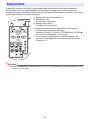 12
12
-
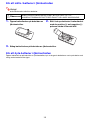 13
13
-
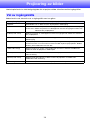 14
14
-
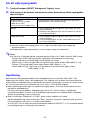 15
15
-
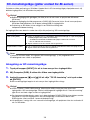 16
16
-
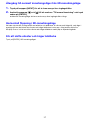 17
17
-
 18
18
-
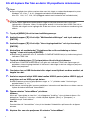 19
19
-
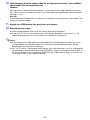 20
20
-
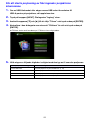 21
21
-
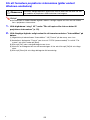 22
22
-
 23
23
-
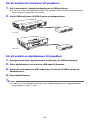 24
24
-
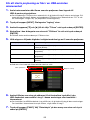 25
25
-
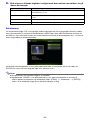 26
26
-
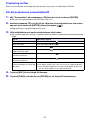 27
27
-
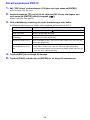 28
28
-
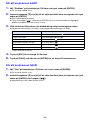 29
29
-
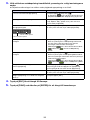 30
30
-
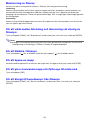 31
31
-
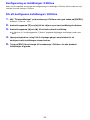 32
32
-
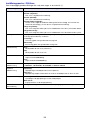 33
33
-
 34
34
-
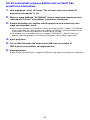 35
35
-
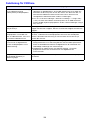 36
36
-
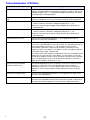 37
37
-
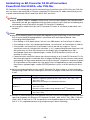 38
38
-
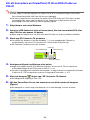 39
39
-
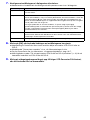 40
40
-
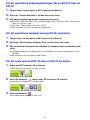 41
41
-
 42
42
-
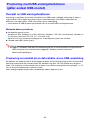 43
43
-
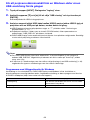 44
44
-
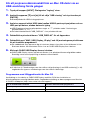 45
45
-
 46
46
-
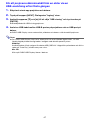 47
47
-
 48
48
-
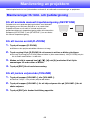 49
49
-
 50
50
-
 51
51
-
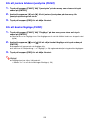 52
52
-
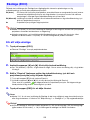 53
53
-
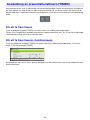 54
54
-
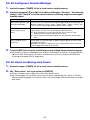 55
55
-
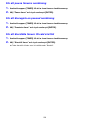 56
56
-
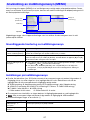 57
57
-
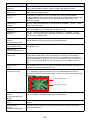 58
58
-
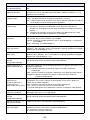 59
59
-
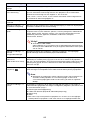 60
60
-
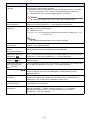 61
61
-
 62
62
-
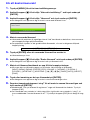 63
63
-
 64
64
-
 65
65
-
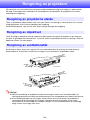 66
66
-
 67
67
-
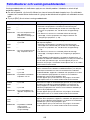 68
68
-
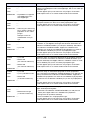 69
69
-
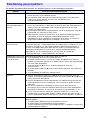 70
70
-
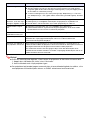 71
71
-
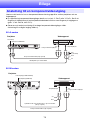 72
72
-
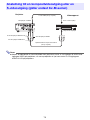 73
73
-
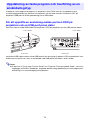 74
74
-
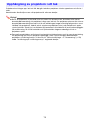 75
75
-
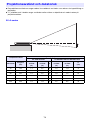 76
76
-
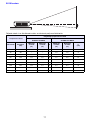 77
77
-
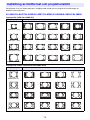 78
78
-
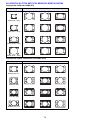 79
79
-
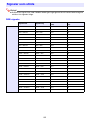 80
80
-
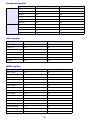 81
81
-
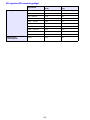 82
82
-
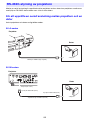 83
83
-
 84
84
-
 85
85
-
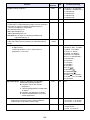 86
86
-
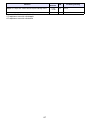 87
87
-
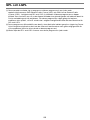 88
88
-
 89
89
-
 90
90
-
 91
91
-
 92
92
-
 93
93
-
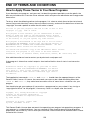 94
94
-
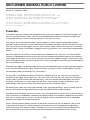 95
95
-
 96
96
-
 97
97
-
 98
98
-
 99
99
-
 100
100
-
 101
101
-
 102
102
-
 103
103
Casio XJ-M141, XJ-M146, XJ-M151, XJ-M156, XJ-M241, XJ-M246, XJ-M251, XJ-M256 Användarmanual
- Typ
- Användarmanual
- Denna manual är också lämplig för
på andra språk
Relaterade papper
-
Casio XJ-V1, XJ-V2 Användarmanual
-
Casio XJ-V1, XJ-V2 Instruktionshäfte
-
Casio XJ-UT310WN Användarmanual
-
Casio XJ-F10X, XJ-F20XN, XJ-F100W, XJ-F200WN, XJ-F210WN Instruktionshäfte
-
Casio XJ-M140, XJ-M145, XJ-M150, XJ-M155, XJ-M240, XJ-M245, XJ-M250, XJ-M255 (SerialNumber: B9***B) Användarguide
-
Casio XJ-A141, XJ-A146, XJ-A241, XJ-A246, XJ-A251, XJ-A256 (Serial Number: D****B) Användarguide
-
Casio XJ-H2600, XJ-H2650 Användarguide
-
Casio XJ-M141, XJ-M146, XJ-M151, XJ-M156, XJ-M241, XJ-M246, XJ-M251, XJ-M256 Användarguide
-
Casio XJ-UT331X, XJ-UT311WN, XJ-UT351W, XJ-UT351WN Användarmanual
-
Casio XJ-UT310WN Användarguide